Installation af uWebChat
For at begynde at bruge uWebChat skal du bruge Microsoft Teams. Dette kan enten være Microsoft Teams-klienten eller Microsoft Teams-webapplikationen. Begge kan findes på https://teams.microsoft.com/
Microsoft Teams kan kun tilgås af Microsoft-konti. Dette kan for eksempel være en personlig Microsoft-konto, en Microsoft-arbejds- eller skolekonto eller en konto fra en anden e-mail-udbyder (f.eks. Gmail), der er blevet aktiveret som en Microsoft-konto.
Som beskrevet i kapitel 1.4 uWebChat-udgaver, uWebChat har fire forskellige slags abonnementer. Hvis du har brug for de ekstra funktioner, der er inkluderet i en af de betalte versioner, skal du fortsætte med at læse dette afsnit.
Før du kan aktivere et betalt uWebChat-abonnement, skal du først anskaffe en licensnøgle. Licensnøgler kan købes hos Microsoft AppSource: https://appsource.microsoft.com/en-us/product/web-apps/universalcloud.uwebchatappsource2019?tab=Overview
Alternativt kan du søge efter uWebChat-licens ved hjælp af søgefunktionen på https://appsource.microsoft.com.
På uWebChat-produktsiden skal du klikke på HENT DEN NU. Denne kan findes i venstre side af siden. Indtast derefter din Office 365- eller Microsoft-konto og følg trinene for at begynde at bruge uWebChat.
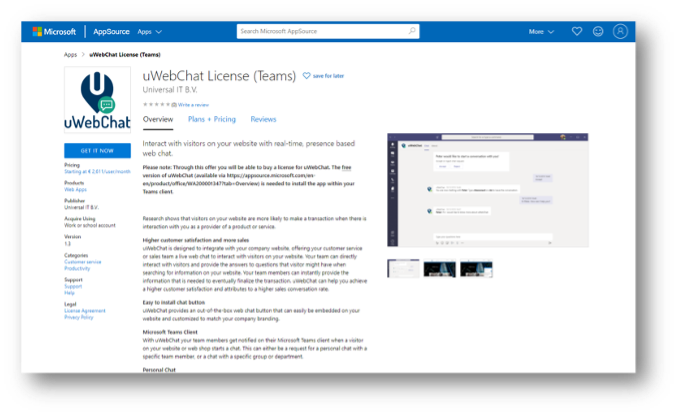
Efter vellykket bestilling af en uWebChat-licens, vil du se en bekræftelsesskærm med en oversigt over din ordre. Hvis oplysningerne på denne skærm er korrekte, skal du vælge Bekræft ordre.
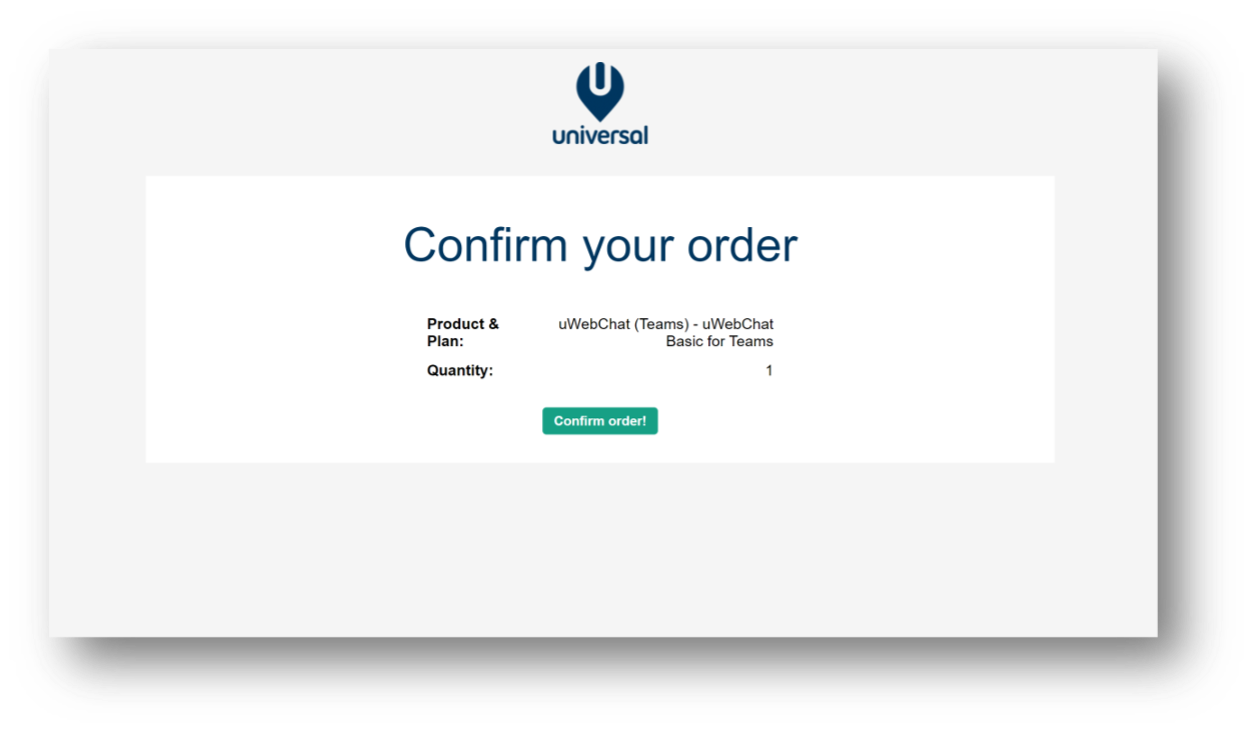
Når du har bekræftet din ordre, vises din aktiveringsnøgle. Kopiér denne kode og gem den et sikkert sted. Du vil ikke være i stand til at gendanne denne nøgle, hvis du mister den.
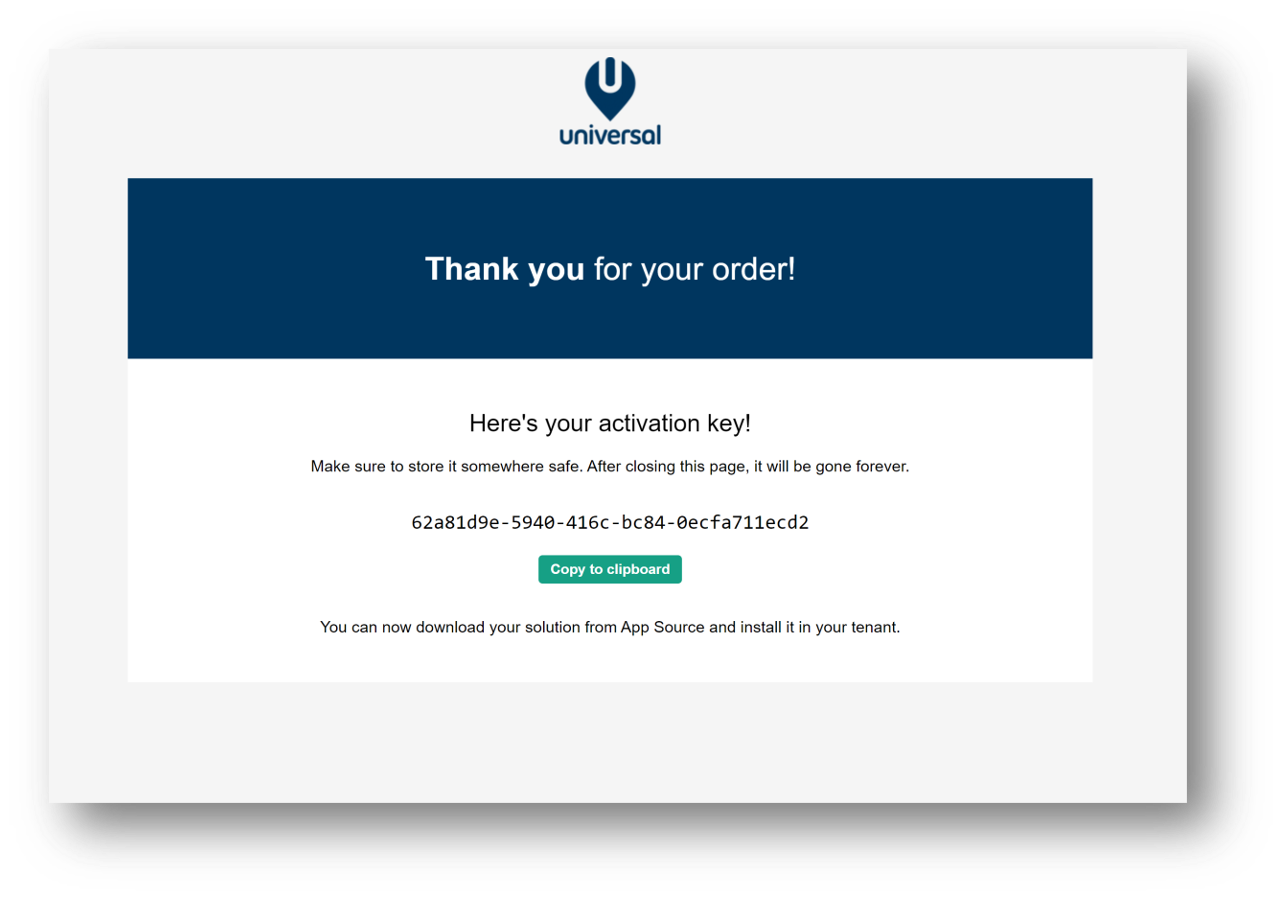
Hvis du allerede har konfigureret uWebChat før, skal du bruge kommandoen Opgrader for at opgradere dit abonnement ved hjælp af den nyligt erhvervede licensnøgle.